
デフォルトでは、Windows 10の組み込みウイルス対策は自動的にコンピュータからMicrosoftに疑わしいファイルのサンプルを送信します。これによりセキュリティを強化するのに役立ちますが、必要に応じてこのオプションを無効にすることを選択できます。ここでは、PC上でこのオプションをオフにする方法を説明します。
Windows 10のウイルス対策がファイルをMicrosoftに送信する理由
WindowsセキュリティまたはWindows Defenderとして知られるWindows 10の内蔵ウイルス対策プログラム 疑わしいファイルをMicrosoftに送信します そのため、会社は新しいウイルスやその他の脅威について学ぶことができます。
コンピュータから送信されたこれらのサンプルファイルは、マイクロソフトがそのウイルス対策を新しいウイルス定義に装備しています。そのように、次にこのウイルスまたはマルウェアが誰かのPC上で見つかったときに、組み込みのWindows 10のウイルス対策はそのファイルを簡単にブロックできます。
マイクロソフトはこれらの送信されたファイルに個人情報を含めないことを試みます。あなたに関するデータが含まれている可能性があるファイルがある場合、たとえば、疑わしいものとのMicrosoft Word文書 大きい -Windowsはファイルを送信する前に許可をお求めます。
関連している: Windows Defenderの「自動サンプル送信」と「クラウドベースの保護」の作業方法は?
自動サンプル送信を停止する方法
この機能に慣れていない場合は、Windows 10のウイルス対策をマイクロソフトに送信しないでください。選択はあなた次第です。
オプションを無効にするには、[スタート]メニューを開き、「Windows Security」を検索し、結果のアプリをクリックします。
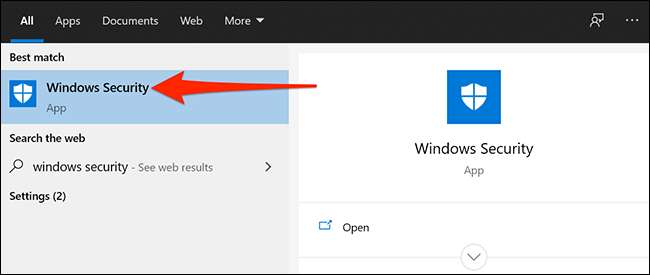
Windowsセキュリティウィンドウが開いたら、[ウイルス&アンプ]をクリックします。脅威の保護」
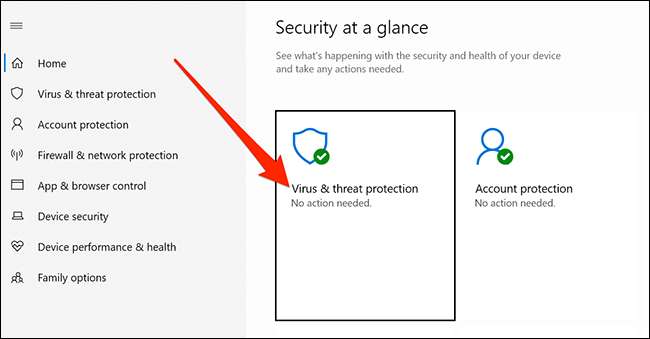
スクロールして、「ウイルスとアンプ」を探します。脅威保護設定」セクション。 [設定の管理]リンクをクリックします。
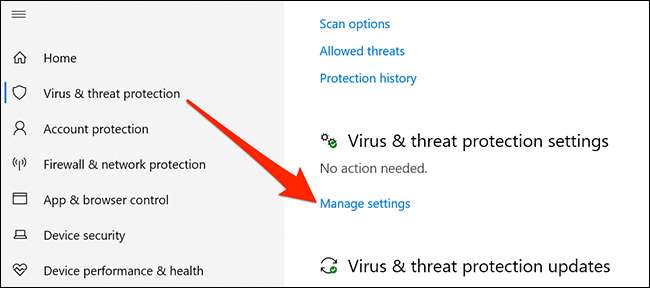
ここでは、「自動サンプル送信」オプションを見つけてオフにします。
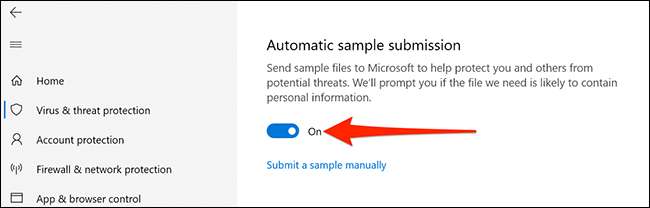
あなたはすべてセットしています。
自動ファイル送信が無効になっているが、マイクロソフトに潜在的な脅威のサンプルを手動で送信することができます。上記の画面で「サンプルを手動で送信する」オプションをクリックして、疑わしいファイルをアップロードできるサイトに移動します。
もしそうなら Windowsセキュリティではないアンチウイルスをインストールしました それは自動的にその他のウイルス対策サーバーに特定のファイルをアップロードするかもしれません。 Windowsセキュリティのオプションは、インストールしたサードパーティのウイルス対策プログラムではなく、Windows 10の組み込みウイルス対策を制御します。詳細については、ウイルス対策プログラムの設定を確認してください。
関連している: Windows 10のプライバシー設定について






